Долго искал в сети ответ, как это сделать - в рунете практически ничего нет.
Все ответы только Ctrl+Shift+I - это совершенно не то, эта команда инвертирует выделение, сделанное при помощи инструментов выделения (например Lasso) или же при помощи растровой маски. В данном случае мне необходимо сделать инверсию векторной маски - а это разные вещи!
По этапно:
 Рисуем Пером (Pen Tool) необходимую форму:
Рисуем Пером (Pen Tool) необходимую форму: И для дальнейшей работы с контуром применяем к нему векторную маску, воспользовавшись палитрой "Mask":
В результате маска станет активной и мы можем продолжить рисовать следующие необходимые контуры.
Здесь в палитре стоит обратить внимание на этот значок, который говорит о том, что на данном слое под действие векторной маски попала именно наша нарисованная область - то есть она окрашено белым:
Далее при помощи Пера (Pen Tool) на новом слое создаем следующий необходимый нам контур:
и так же применяем к нему векторную маску:
Но тут применяется маска не к новому контуру, а к области которая его окружает, то есть обратная маска. Вот тут я и стал искать ответ, как мне инвертировать векторную маску, то есть сделать так, как в первом случае с контуром. Поскольку создаваемые контуры бывают очень сложными, перерисовывать их достаточно длительно по времени.
Что необходимо сделать, чтобы маска была у контура.
Во первых удалить эту "неправильную".
Зайти в палитру "Path",
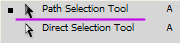 Выбрать инструмент "Path Selection Tool" и указать им на новый контур, контур выделиться, что нам и нужно...
Выбрать инструмент "Path Selection Tool" и указать им на новый контур, контур выделиться, что нам и нужно...Далее обратим внимание на панель свойств инструмента "Path Selection Tool", а точнее на вот эту её часть:
Эта часть позволяет настраивать поведение создаваемых контуров - присоединять друг к другу, вычитать один из другого. Здесь при создании какого либо контура (при условии, что ничего изначально не было задано) выбрана первая настройка - "Add To Shape Area", то есть возможность добавить к ранее созданной области новую, так как мы создаем каждый контур на отдельном слое (я думаю вы так и делаете...), то необходимость в настройке этих параметров нам не нужна (я никогда при рисовании Пером не использовал и вряд ли буду эти возможности...). Но в случае с необходимостью инверсии векторной маски эти параметры как раз приходят на помощь.
А именно: Находясь в палитре "Path" и выделив инструментом "Path Selection Tool" новый контур мы видим ту же саму миниатюру слоя, что и в палитре "Mask", а именно:
То есть ситуация такая же - у нас как бы создать контур области а не объекта, объект в данной ситуации из нее исключен - он серый. Если применять сейчас маску, то она вновь применится к области, а не к объекту.
Инвертируем её - для этого просто переключаем параметр на панели свойств инструмента "Path Selection Tool", то есть, если был выбран первый параметр, то меняем его на второй, если второй - то на первый.......
В палитре "Path" тут же видим изменения:
Объект окрасился белым. Теперь обычным способом применяем векторную маску и рисуем дальше.
Все!
Всем успехов.









Спасибо тебе!
ОтветитьУдалитькак же ты выручил меня. спасибо!
ОтветитьУдалитьЭтот комментарий был удален автором.
ОтветитьУдалитьОт души благодарю. Несколько часов потратил на поиски в фотошопе как это сделать. Спасибо за пост!
ОтветитьУдалить